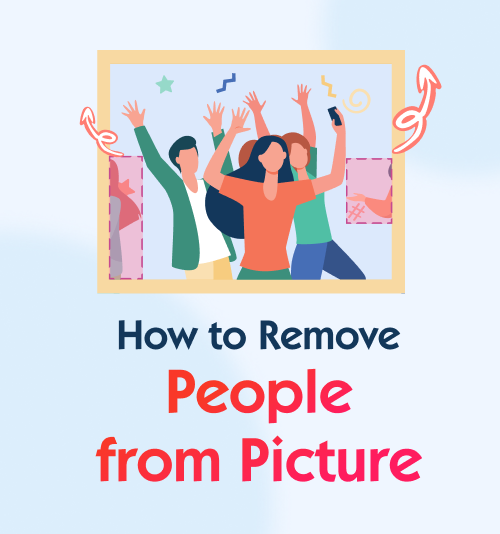
Creo firmemente que usted debe haber experimentado estos problemas. Cuando está de vacaciones, le resulta extremadamente difícil tomar una foto perfecta sin transeúntes inesperados. Cuando buscas una vista natural espectacular levantando una cámara, pero para tu locura, estos asesinos de paisajes y visitantes que corren estropeando tu foto hacen que sea imposible para ti capturar una toma de paisaje increíble. Cuando estás revisando algunas fotos antiguas para recordar tus dulces recuerdos, alguien a quien odias o tu ex aparece en tu vista, lo que te arrastra al mal humor. ¡Qué molestas son estas experiencias! ¿Quieres curar tus fotos casi perfectas?
Afortunadamente, siempre hay soluciones para ayudar eliminar a una persona y cualquier objeto no deseado de su foto. Este artículo presenta cómo eliminar a una persona de una foto.
Por lo tanto, puede echar un vistazo, probar algunos y ver cuál se adapta a sus necesidades.
Contenido
Parte 1. Las 4 mejores aplicaciones para eliminar a una persona de una foto (iOS y Android)
Si acaba de regresar de sus vacaciones inolvidables, debe estar ansioso por compartir sus fotos favoritas en las redes sociales, pero es inevitable que necesitemos deshacernos de la persona o los objetos de su foto en el teléfono. Pueden ser un letrero de la calle, transeúntes que irrumpen en tu tiro de repente en el mar de visitantes. Para resolver este hecho desconcertante, muchos expertos en software han diseñado aplicaciones creativas para eliminar objetos y personas no deseados de las fotos. Tenemos acceso para embellecer tu foto con algunos trucos simples.
Le recomendaremos algunas aplicaciones inteligentes para eliminar a una persona de la foto, idealmente en el teléfono (iOS y Android).
No espere a revisar estos detalles para crear su excelente foto.
Snapseed
Snapseed es creado por Google, el gigante de Internet y es famoso por una gran variedad de funciones de edición de fotos profesionales. Puede eliminar a una persona de una foto con la ayuda de su función de curación en solo unos segundos. Y puede realizar ediciones adicionales con muchas otras herramientas proporcionadas por la aplicación.
Además, Snapseed está disponible tanto para iOS como para Android. Es amigable para principiantes y profesionales.
¿Cómo editar personas fuera de las fotos? Siga los pasos a continuación.
- Instale Snapseed y lanzarlo. Luego haga clic en el botón "+" para importar su foto.
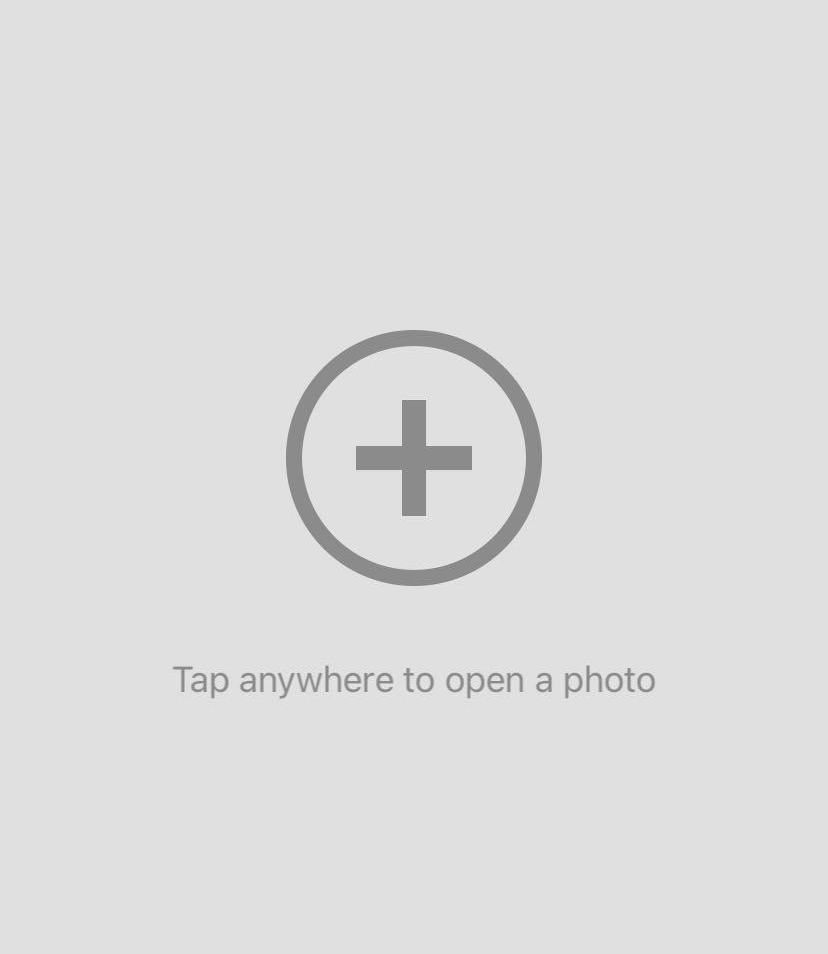
- Vaya a la pestaña Herramientas, luego haga clic en "Herramienta de curación".
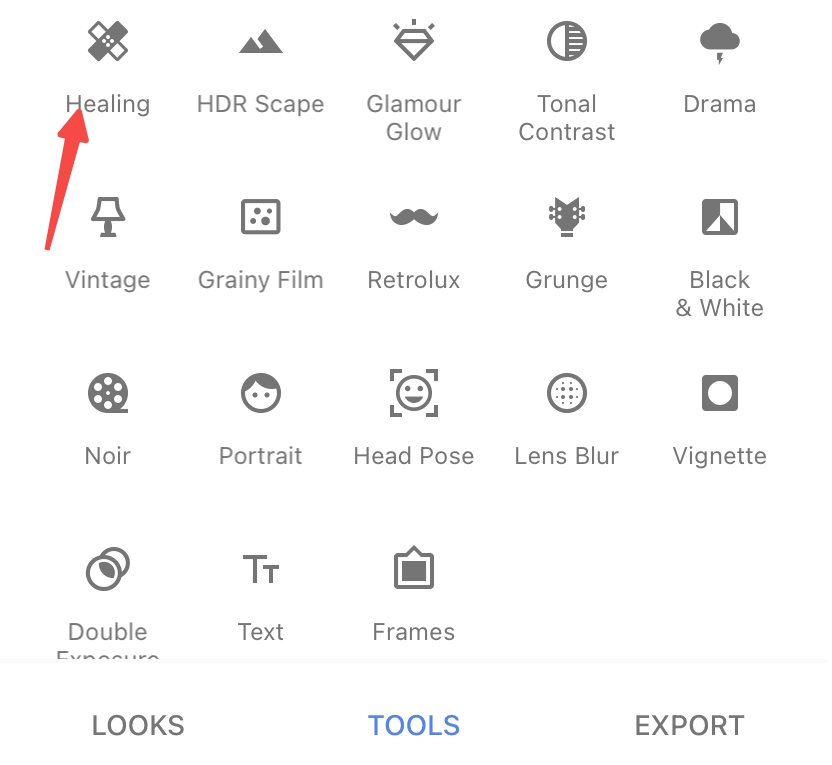
- Dibuje sobre la persona que desea borrar, luego toque el botón del ícono "√".
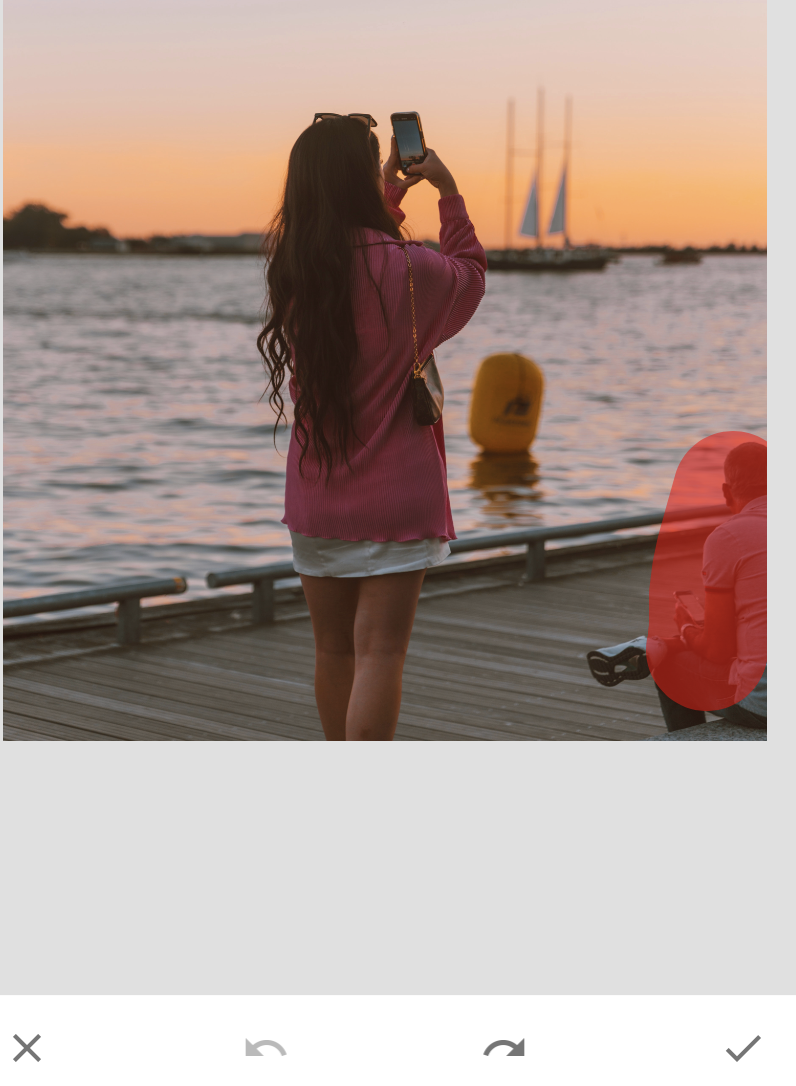
- Toque el botón "EXPORTAR", luego toque el icono "guardar" para guardar su foto editada.
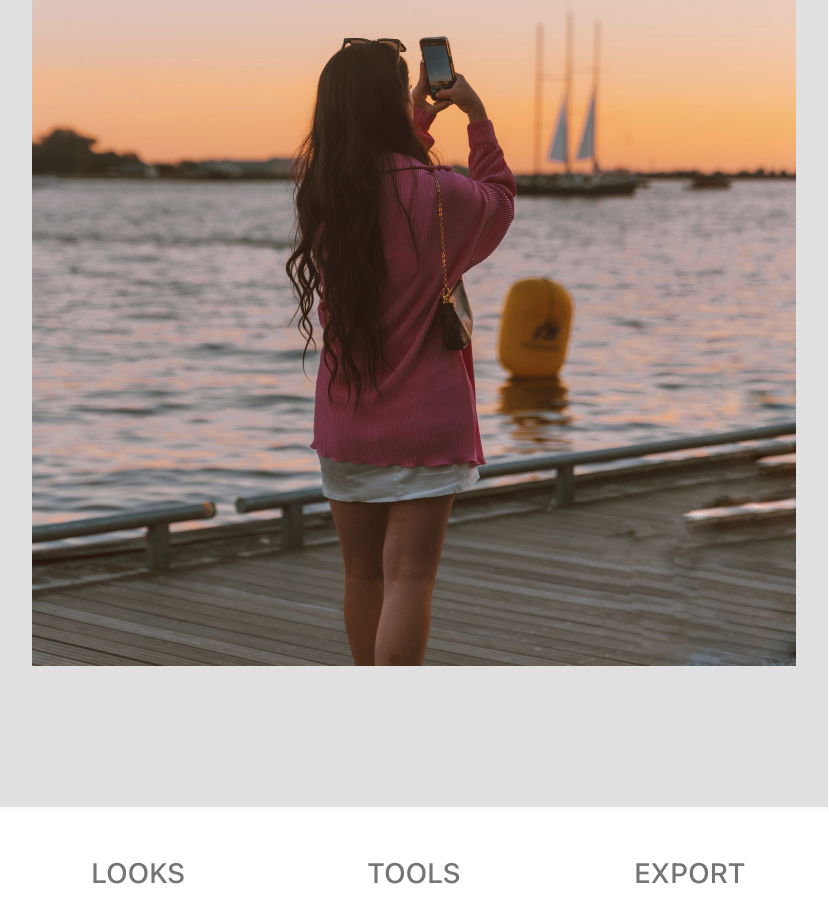
Características:
1. Con todas las funciones
2. Le permite deshacer o ajustar su foto en cualquier momento del proceso
ToqueRetoque
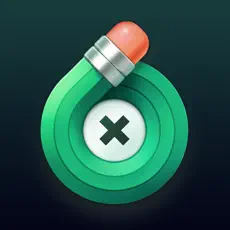
ToqueRetoque es una herramienta de edición que está diseñada exclusivamente para borrar objetos no deseados de las fotos. Es tan fácil de usar que solo necesita elegir entre la herramienta Pincel o la herramienta Lazo para eliminar a una persona de una foto.
Además, lo que distingue a TouchRetouch de un montón de aplicaciones es que es capaz de seleccionar con precisión los objetos y ahorrar mucho tiempo al resaltar a la persona que debe eliminarse.
Vale la pena probar TouchRetouch. Los siguientes tutoriales se presentan para usted.
- Descargue TouchRetouch de Google Play Store e instálelo. Luego puede ejecutarlo e importar la imagen.
- Use la herramienta Lazo o Pincel para seleccionar el objeto o la persona que desea eliminar.
- Toque "Ir" para eliminar el objeto o las personas seleccionadas.
- Toque los botones "Verificar" y "Guardar" para descargar la foto editada.
Características:
1. Elimina objetos complicados o personas rápidamente
2. Tener una interfaz intuitiva
cámara perfecta

Si eres un aficionado a la fotografía, YouCam Perfect es su mejor opción, que proporciona una amplia colección de herramientas y abundantes efectos fotográficos para la edición de fotos de la cámara. Quitar objetos o personas no deseados de una foto con Youcam Perfect puede no ser conveniente.
En un instante, obtendrá una nueva foto satisfactoria. Aquí viene cómo eliminar a una persona de una foto.
- Descárguelo y ejecute Youcam Perfect en su teléfono Android, luego cargue la foto que desea editar.
- Vaya a Edición de fotos y toque el botón "Eliminar".
- Utilice el pincel para elegir la persona o el objeto en la foto y haga clic en el botón "Aplicar".
- Guarda y comparte tu nueva foto.
Características:
1. Las fotos se pueden guardar en la copia de seguridad en la nube de la aplicación
2. Le permite acceder a imágenes a través de múltiples dispositivos
aerógrafo
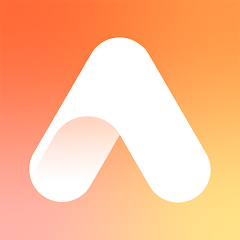
aerógrafo es una excelente aplicación de edición de fotos. De hecho, lo más destacado de Airbrush es que está dotado de increíbles herramientas de edición. Lo que merece nuestro elogio es la herramienta Magic Eraser que se puede aplicar para eliminar con precisión a la persona innecesaria en sus fotos. Además, su herramienta de clonación también te permite copiar parte de una imagen en otra.
El aerógrafo es compatible con iOS y Android. ¡Darle una oportunidad!
- Descargue Airbrush y ejecútelo, luego haga clic en el botón "biblioteca" para importar su foto.
- Vaya a "Herramientas", luego haga clic en "Borrador".
- Pinte sobre la persona a eliminar.
- Guarda tu nueva foto.
Características:
1. Apto para principiantes
2. Ofrece resultados de alta calidad
Parte 2. Cómo Eliminar una Persona de una Foto en Photoshop
Photoshop es la aplicación de edición de fotos más potente y profesional del mundo. Es popular entre la mayoría de los diseñadores y fotógrafos gracias a sus sólidas funciones de edición de fotos. No solo le permite agregar efectos especiales a sus fotos, sino que también ofrece algunas de las mejores herramientas de curación para eliminar a una persona no deseada de sus fotos.
Sin embargo, es una opinión común entre la mayoría de las personas que el uso de Photoshop requiere algunos conocimientos y habilidades rudimentarios para editar fotografías.
Aunque eso puede ser cierto, ya no hay preocupación. El siguiente tutorial te enseñará cómo eliminar una persona de una foto con Photoshop paso a paso. Sigue leyendo y podrás ser hábil en la edición de personas de las fotos. La calidad de la nueva foto entregada debe sorprenderte.
¿No es maravilloso? Vamos a sumergirnos.
- Descarga Adobe Photoshop aquí. Luego ejecútalo e importa tu foto.
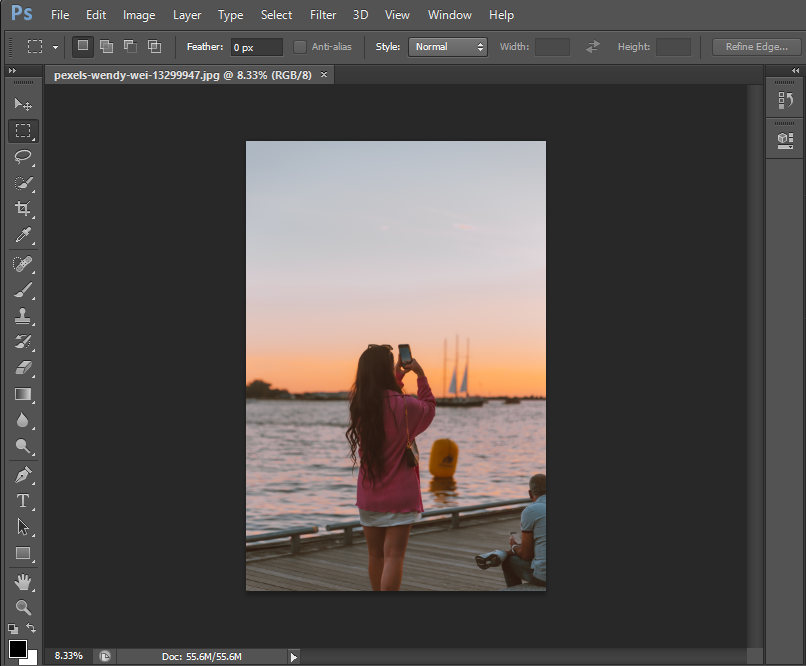
- Vaya a la barra de herramientas para seleccionar el icono "Lazo".
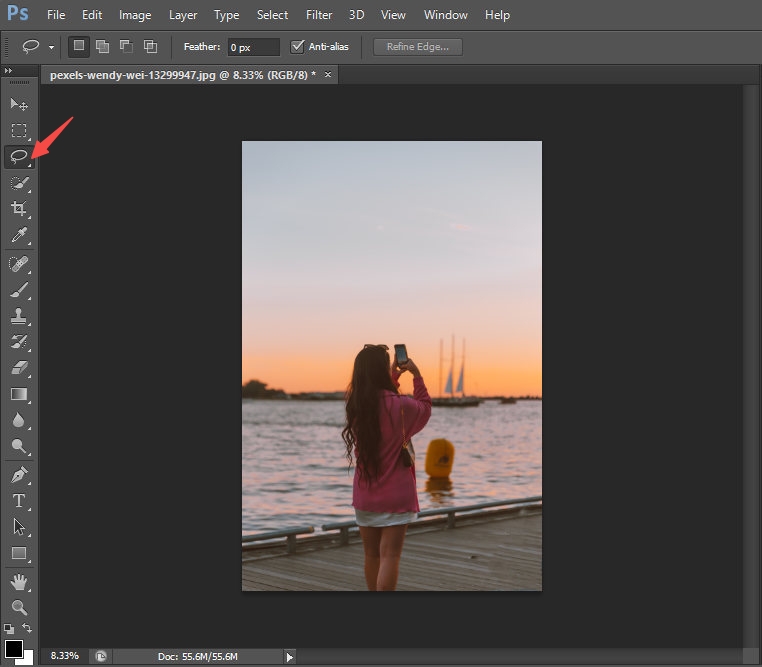
- Haga una selección alrededor de la persona no deseada con la herramienta Lazo
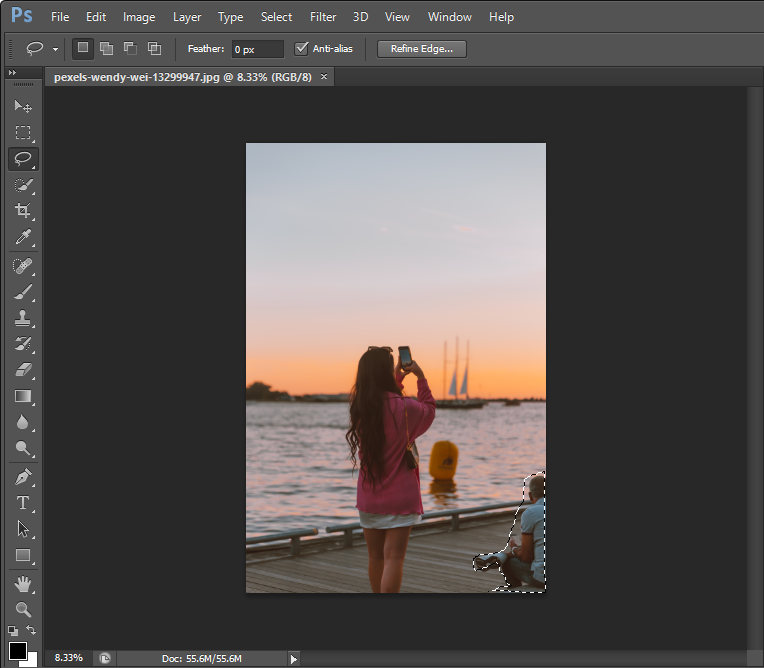
- Vaya a la pestaña "Editar" para seleccionar la herramienta "Rellenar".
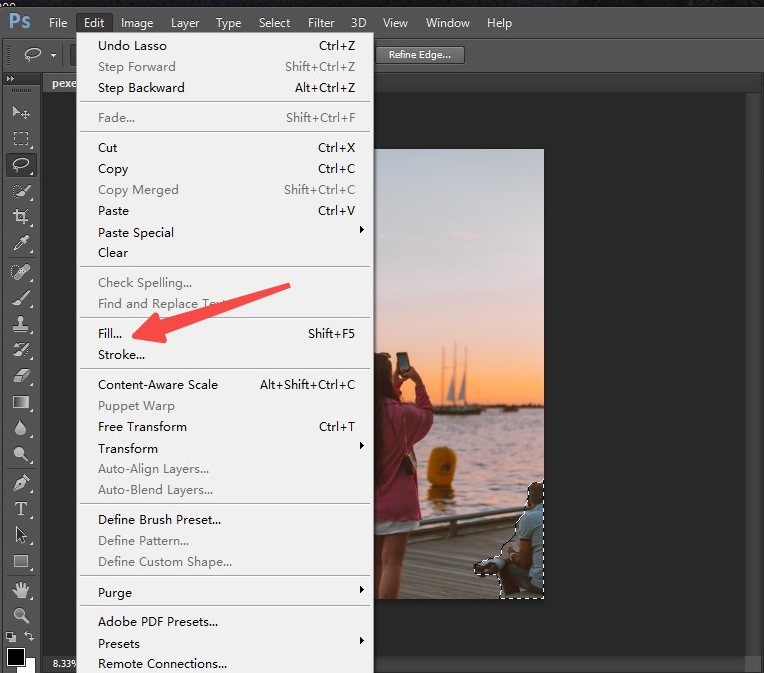
- Elija Relleno según el contenido para aplicar el efecto Relleno y podrá elegir la configuración según sus preferencias.
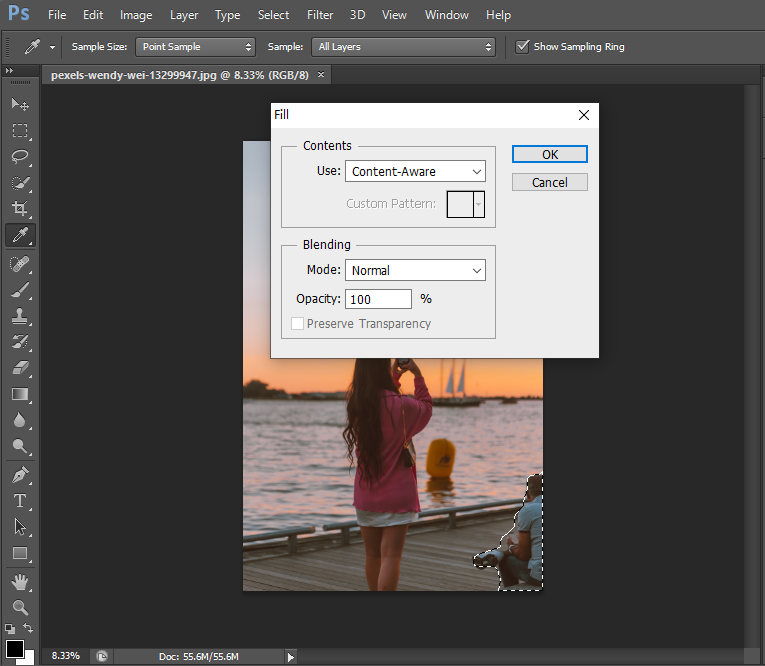
- Presiona Ok, luego guarda tu foto procesada.
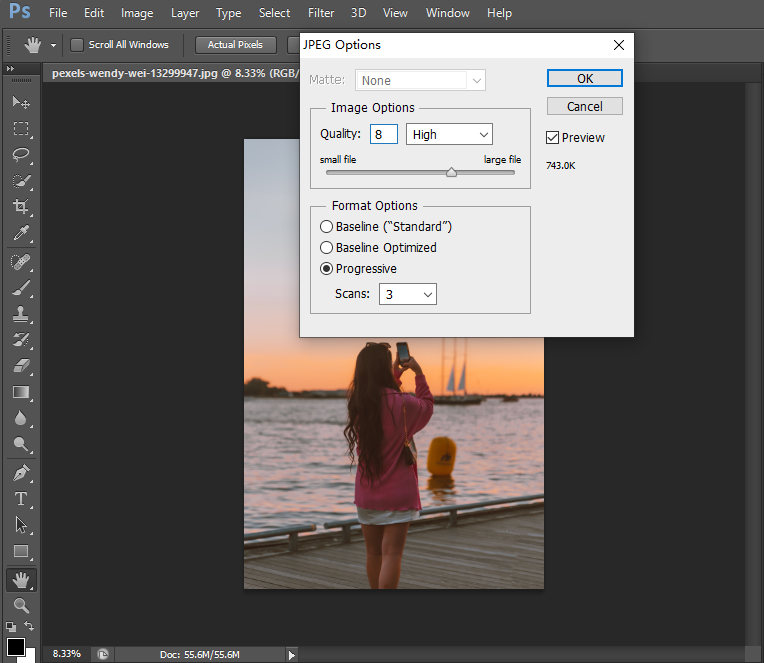
Parte 3. Las 2 mejores herramientas para eliminar a una persona de una foto en la PC
Desde la perspectiva de muchas personas, eliminar un objeto o una persona de una foto en una computadora puede ser una tarea complicada y que requiere mucho tiempo. ¿Está buscando una forma eficaz y fácil de usar para eliminar a una persona u objetos de una imagen? No busque más. En la próxima sección, enumeramos 2 herramientas principales que son capaces de hacer que eliminar a una persona de una foto sea mucho más fácil.
Además, elaboramos tutoriales que se enfocan en guiarlo cuidadosamente a través de cómo borrar personas u objetos de una foto con las herramientas de edición de fotos enumeradas.
¿Estás deseando probarlos?
iMyFone MarkGo

Como una herramienta de edición de fotos especializada y con todas las funciones, iMyFone MarkGo es capaz de modificar y manipular fotos. Está destinado a facilitar el proceso de eliminación de objetos o personas de una foto.
Si está ansioso por borrar a la persona indeseable de su foto con iMyFone MarkGo, pruebe estos sencillos pasos.
- Descarga iMyFone MarkGo y ejecútalo en tu PC, luego ve a Eliminar fondo de imagen.
- Haga clic en el botón "Agregar imagen" para importar su foto.
- Vaya a la "Herramienta de selección" para hacer clic en el icono "Eliminación manual", luego pinte sobre la persona no deseada.
- Haga clic en el botón "Eliminar ahora", luego espere unos segundos.
- Por último, haga clic en el botón "Exportar ahora".
Características:
1. Compatible con múltiples formatos de fotos
2. Fácil de usar
Picverso de Movavi
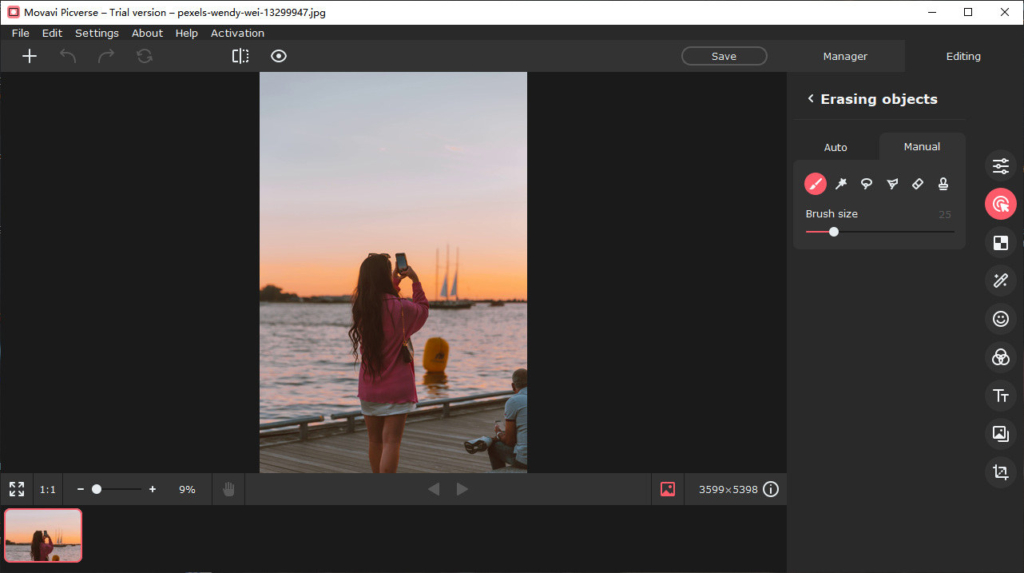
El gran editor de fotos es Picverso de Movavi que aplica 2 patrones de eliminación para sacar a alguien de una foto. La gente se jacta de que Movavi Picverse es un todoterreno de edición de imágenes. Es amigable para un principiante completo. Con la ayuda de Movavi Picverse, eliminar a la persona innecesaria de una foto ya no es una tarea que requiera mucha técnica.
¿Estás ansioso por aprender a limpiar a la persona indeseable de una foto con Movavi Picverse? A continuación, te mostraré la guía paso a paso.
- Descarga Movavi Picverse y ábrelo. Luego importa tu foto.
- Haz clic en "Borrar objetos". Puede seleccionar el patrón "Auto" o "manual" para borrar la persona innecesaria en su foto. Si selecciona el patrón "Auto", debe hacer clic directamente en la persona que desea borrar y cambiar el tamaño de su selección. Si selecciona el patrón "manual", puede seleccionar el "Pincel", "Varita mágica", "Herramienta Lazo" y "Lazo poligonal" para eliminar a la persona no deseada.
- Haga clic en el botón "borrar".
- Toque el botón "guardar" para guardar la foto procesada.
Características:
1. Selecciona rápidamente los objetos del mismo color
2. Puede ajustar la calidad y el formato de la foto procesada
Conclusión
Esperamos que esta guía sobre cómo eliminar a una persona de una foto haya sido útil para ayudarlo a eliminar personas de las fotos en la PC y el teléfono. Estas excelentes herramientas de eliminación de personas están a su disposición. Todos están esperando que explores sus méritos.
Si eres un principiante, suelo recomendarte que elijas la herramienta MarkGo y Airbrush.
Si eres experto en tecnología, todas las herramientas pueden ser tu excelente ayuda. Tus dulces recuerdos y tu momento favorito se pueden grabar perfectamente en tu foto usando estas notables herramientas de eliminación.
FAQs
¿Cuáles son las mejores herramientas de edición para borrar personas de las fotos?
Puede ir a iMyFone MarkGo y Movavi Picverse mencionados anteriormente. Todas son herramientas profesionales de eliminación de personas en línea que se pueden usar de forma gratuita y ofrecen un resultado increíble. Eres libre de elegir uno para probarlo.
¿Cómo recortar a alguien de una imagen sin Photoshop?
Si desea eliminar a alguien de una imagen sin Photoshop, las herramientas de eliminación de personas enumeradas anteriormente pueden ayudarlo. Puede elegir una herramienta adecuada para realizar su trabajo.